 Всем здравствуйте! Совсем недавно мы установили счетчик посещаемости LiveInternet в сайдбар блога, а сегодня добавим к нему ещё один не менее полезный счетчик Mail ru и внесем сайт в Майл ру рейтинг. Вебмастера размещают их не для красивого украшения и прикольной фишки, а используют в качестве инструмента при поисковом продвижении. Обычно его устанавливают сразу после создания блога.
Всем здравствуйте! Совсем недавно мы установили счетчик посещаемости LiveInternet в сайдбар блога, а сегодня добавим к нему ещё один не менее полезный счетчик Mail ru и внесем сайт в Майл ру рейтинг. Вебмастера размещают их не для красивого украшения и прикольной фишки, а используют в качестве инструмента при поисковом продвижении. Обычно его устанавливают сразу после создания блога.
Для чего нужен счетчик Mail ru?
- Для участия в рейтинге сайтов Майл ру, в котором насчитывается более 440 000 ресурсов!
- Для получения дополнительного трафика с одноименного поисковика. Сегодня у меня трафик с него составляет 16% :smile:, если сравнить с поисковой системой Google. Чем выше рейтинг, тем больше посетителей ;).
- Счетчик посещений Mail.ru используют для подсчета посетителей и ведения подробной статистики, то есть даются подробные данные для анализа:
- Количество посетителей;
- Время, проведенное на сайте;
- Количество просмотренных страниц;
- С каких источников пришли люди;
- Статистика аудитории по полу, возрасту, городу…
Регистрация в рейтинге и настройка Майл ру счетчика посещаемости сайта
- Для начала требуется перейти по .
- Теперь следует согласиться с правилами сервиса и нажать на кнопку для регистрации в рейтинге@Mail ru.
- Выбираете подходящую тематическую категорию для сайта, кликнув на неё:

- В открытом окне внесите данные о веб-проекте:
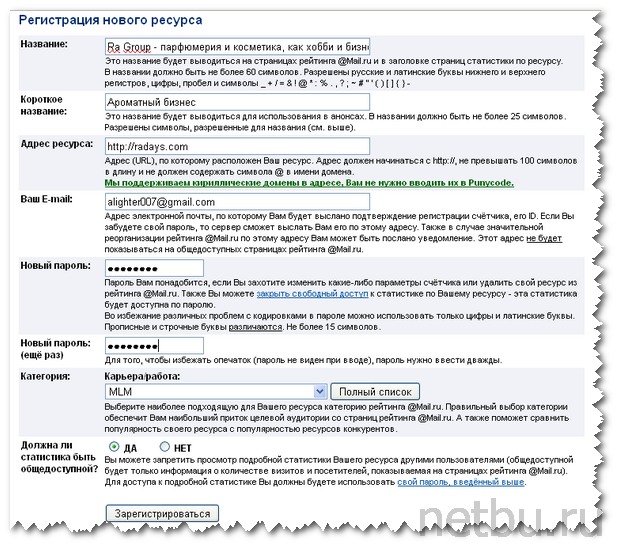 Хочу обратить внимание на поле Категория, где можно изменить категорию при регистрации нового веб-сайта, нажав на кнопку Полный список. В самом низу выбираете статистику общедоступную или закрытую и кликнете на Зарегистрироваться.
Хочу обратить внимание на поле Категория, где можно изменить категорию при регистрации нового веб-сайта, нажав на кнопку Полный список. В самом низу выбираете статистику общедоступную или закрытую и кликнете на Зарегистрироваться. - Далее переходим по соответствующей ссылке, чтобы получить код счетчика:
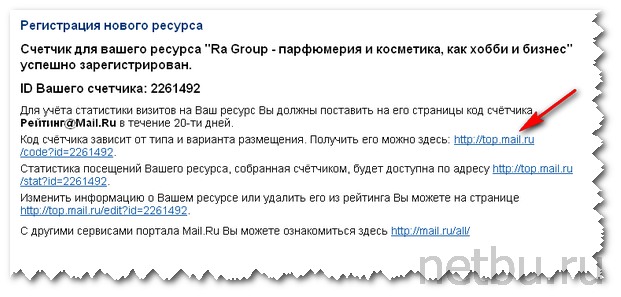
- Теперь самое увлекательное занятие
 – подбор внешнего вида для Mail ru счетчика, подходящий под дизайн ресурса по размеру и цвету:
– подбор внешнего вида для Mail ru счетчика, подходящий под дизайн ресурса по размеру и цвету:
- Замечу, что у каждой картинки совершенно непохожая цветовая гамма, так что есть из чего выбирать :smile::

- После подбора приятного дизайна в самом низу страницы кликните на кнопку Получить код счетчика.
- Наступил самый сложный момент – это вставить код счетчика посещений Mail.ru на блог. Для начинающих рассмотрим самый простой вариант. Идем в админку в меню Внешний вид (1), Виджеты (2), перетаскиваем виджет Текст (3) левой клавишей мыши в футер или нижнюю часть сайдбара, вставляем html-код (4) и сохраняем (5):

- Переходим на страничку блога и видим такую красоту. Я разместил его прямо под установленным ранее счетчиком LI:
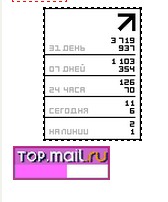
- Добавить счетчик посещаемости удалось, и всё же для полной красоты стоит выровнять его по центру и закрыть исходящие ссылки Майл ру от индексации. Для выравнивания закроем полученный код в подходящий для такого случая тег center, смысл идеи такой:
<center>html-код</center> Как убрать исходящую ссылку в счетчике посещений Mail ru? Следует добавить в нужные места такую строчку:
rel=’nofollow’ - Окончательный и доработанный html-код выглядит так:
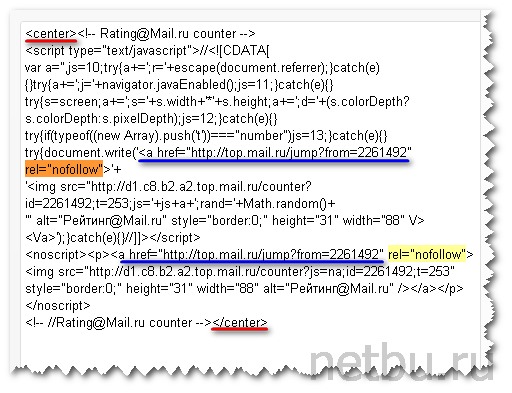
- Проверить исходящие ссылки можно .
Пользуйтесь этим прекрасным счетчиком, который имеет понятный интерфейс и удобные графики для оценки посещаемости. Теперь и Вы тоже знаете, как принять участие и внести сайт в Майл ру рейтинг и как установить счетчик Mail ru :smile:. Также при открытой статистике можно провести анализ конкурентов.
Как разместить html-код в тело шаблона скоро опишу в отдельном анонсе, так что оставайтесь на блоге netbu.ru и подписывайтесь на .
Читайте далее Как получить бесплатную жирную ссылку от Рамблера?
Русский экстрим… после такого сразу похудеешь на 1 кг!
С уважением, Дмитрий Байдук




















![]:-> ]:->](https://netbu.ru/wp-content/plugins/qipsmiles/smiles/devil.gif)






























 На этом веб-ресурсе размещены материалы о том, как, не имея глубоких знаний в сфере бизнеса онлайн создать свой блог на WordPress и заработать на нем. Также узнаете о продвижение сайта в интернете и раскрутке в социальных сетях.Читайте с чего я начал
На этом веб-ресурсе размещены материалы о том, как, не имея глубоких знаний в сфере бизнеса онлайн создать свой блог на WordPress и заработать на нем. Также узнаете о продвижение сайта в интернете и раскрутке в социальных сетях.Читайте с чего я начал 
Спасибо, поставил нормально, еще и тему для других создал.
Все кто нагоняет жути что ссылки не работают, пусть так и думают. Согласен с автором статьи, надо тчательно подходить к работе с ссылочным профилем сайта.